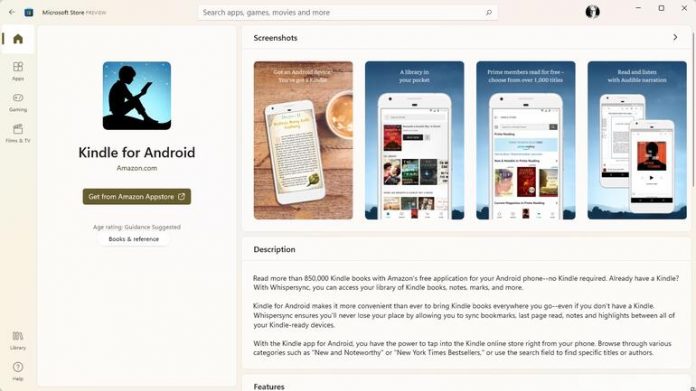Quando Microsoft ha presentato Windows 11 , ha promesso un nuovo set di strumenti sviluppati in collaborazione con Intel e Amazon che avrebbe consentito l’esecuzione delle applicazioni Android su dispositivi Windows.
Il sottosistema Windows per Android (WSA) utilizzerebbe le stesse tecnologie di virtualizzazione degli strumenti Linux di Windows, consentendo l’esecuzione delle app Android sul desktop di Windows, traducendo i binari ARM in x86 e x64 ove necessario. Le app verrebbero caricate dall’Amazon Appstore tramite collegamenti al Microsoft Store di Windows.
Lo sviluppo della funzionalità non è stato così veloce come si aspettava Microsoft e gli strumenti Android e Amazon Appstore non sono arrivati al lancio del 5 ottobre. Ma si scopre che non erano così lontani, con una versione di anteprima in arrivo questa settimana per Windows Insider sul canale Beta. Poiché le build Dev provengono da un ramo di sviluppo diverso, al momento sono ancora prive di Android, ma dovrebbero ricevere supporto in tempi relativamente brevi.
Per iniziare: installazione di Amazon Appstore
Quindi come si forma l’anteprima? Inizialmente è per gli utenti con dispositivi Windows 11 con canale beta impostati su una regione degli Stati Uniti e con account Amazon.com statunitensi. L’installazione di Amazon Appstore da Windows Store configura l’ambiente Android insieme alla propria app per le impostazioni. L’operazione può richiedere un po’ di tempo, il download degli strumenti e la configurazione dell’ambiente virtuale appropriato.
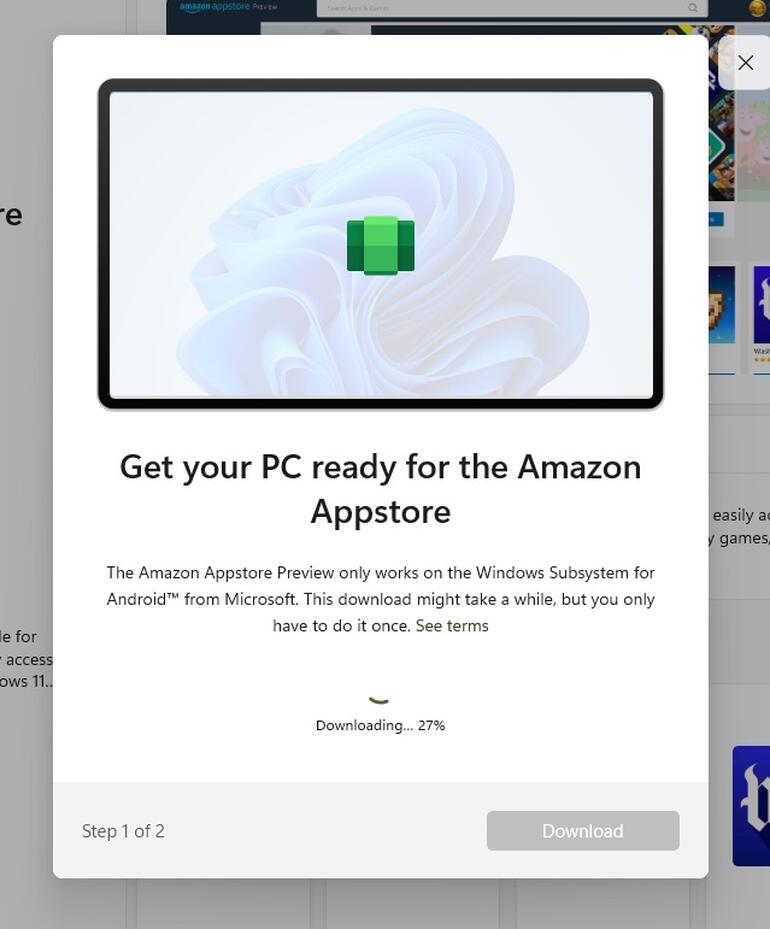
Finora l’ho installato su tre macchine: una workstation desktop Xeon-E, un i7 Surface Pro 7 e un Surface Pro X di prima generazione con SQ1 basato su Qualcomm di Microsoft. L’installazione per tutti e tre era simile, con download e installazione che richiedevano all’incirca lo stesso tempo su tutti e tre i dispositivi. La workstation è stata utilizzata come sistema di sviluppo Android, quindi dispone degli SDK e dei driver di dispositivo appropriati per l’utilizzo di Windows come destinazione di sviluppo delle applicazioni. Microsoft ha indicato che WSA è supportato sui processori Intel, AMD e Qualcomm.
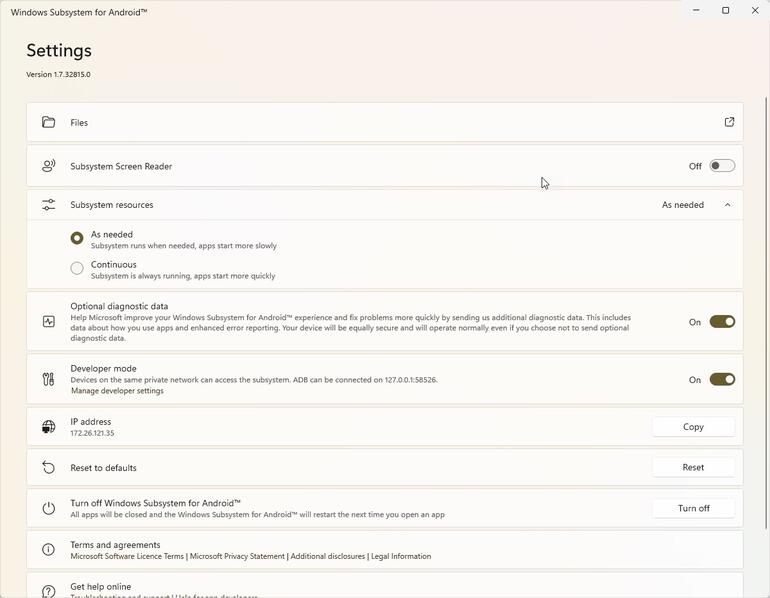
Troverai il primo set di app nell’Amazon Appstore relativamente limitato, con solo 50 circa in questa versione di anteprima. Ciò include un mix di strumenti di produttività con giochi Android familiari. Al momento ci sono alcuni problemi con il negozio; non è in grado di mostrare tutte le app disponibili. Alcuni sono gratuiti, alcuni contengono acquisti in-app, mentre altri sono a pagamento. C’è il supporto per le monete di Amazon, utilizzate per pagare gli acquisti in-app con uno sconto, proprio come il negozio sui dispositivi Fire di Amazon. Per vedere cosa è stato installato, fai clic sul link “Hello < Your Name >” nella parte superiore del menu a sinistra dell’Appstore. Non è particolarmente ovvio come farlo all’inizio se non hai familiarità con i dispositivi Fire di Amazon e hai impiegato un po’ di clic per trovarli!
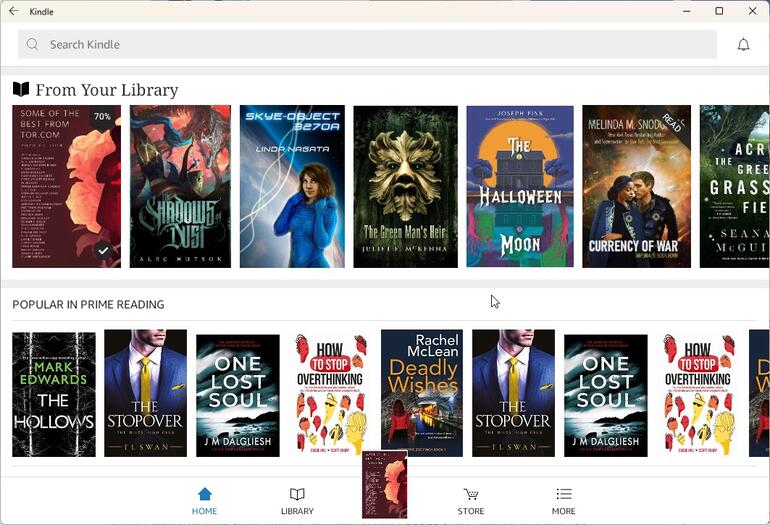
È chiaro che lo Store è attualmente un semplice port del Fire Store, con un’integrazione di base con Microsoft Store. Puoi cercare, ad esempio Kindle, nel Microsoft Store, con il collegamento di installazione risultante che ti porta all’Amazon Appstore. Tuttavia, al momento Microsoft Store non è in grado di mostrare che un’app è già installata sul PC, una lacuna che deve essere corretta se vogliamo utilizzare Microsoft Store come strumento di ricerca principale per le app Android. Neanche le app Android installate vengono visualizzate nella libreria, il che rende difficile creare un’installazione coerente su più PC utilizzando lo stesso account Microsoft.
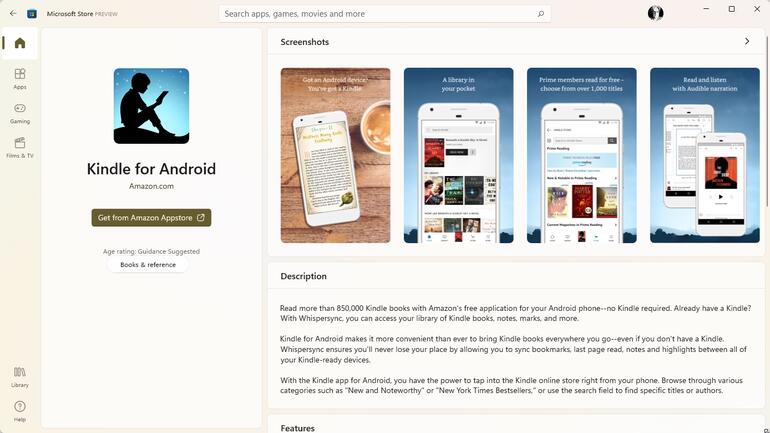
Quanto bene si comporta?
Le prestazioni sono buone. Ho eseguito il sideload sugli strumenti familiari di Geekbench e li ho eseguiti sia sulla mia workstation desktop che sul mio Surface Pro X. La workstation desktop Xeon-E ha registrato un punteggio Android x86 single core di 903 e un punteggio multicore di 5001. Per confronto, Windows le prestazioni native erano 973 e 5706, meno dell’8% di differenza nelle prestazioni single-core tra le due piattaforme.
Allo stesso modo, il nostro test su Pro X da 16 GB è arrivato a 729 e 2894 per Android Aarch64, con prestazioni native di Windows ARM 737 e 2969. Si tratta di prestazioni molto più vicine, con solo l’1% di differenza in single core e 2% per multicore. È chiaro che l’esecuzione di app Android binarie native sui tuoi dispositivi non influirà sulle prestazioni, con l’hypervisor Krypton Hyper-V che ha un sovraccarico minimo.
(Per fare un confronto, un Samsung Note 10+ di due anni ha ottenuto 789 e 2202. Potrebbe non essere il fiore all’occhiello di quest’anno, ma è comunque un dispositivo Android ben considerato che fornisce un ragionevole benchmark delle prestazioni dei nostri sistemi WSA di prova.)
Se ci sono lamentele finora, sono le restrizioni regionali e la selezione limitata nell’Amazon Appstore. Esistono alternative, utilizzando le tecniche Android standard per trasferire le app (e gli app store alternativi) su WSA. Questo perché WSA è in fondo una macchina virtuale Android 11 AOSP completa, con tutto ciò che ciò comporta. Potrebbe non avere i servizi di Google Play, ma un numero sorprendentemente elevato di app ne fa un uso minimo.
Andare oltre l’Amazon Appstore: Sideloading
Sono stato in grado di utilizzare strumenti di sviluppo Android come adb per accedere alla macchina virtuale e alle applicazioni di sideload senza passare dall’Amazon Appstore. Ciò includeva l’installazione di negozi alternativi e applicazioni come il launcher Android di Microsoft.
Dovrai prima utilizzare l’app delle impostazioni WSA (che fastidiosamente non fa parte delle impostazioni di Windows 11) per attivare la modalità sviluppatore. Una volta abilitato, puoi utilizzare lo strumento da riga di comando adb di Android per connetterti alla VM WSA utilizzando l’indirizzo di rete che troverai nelle impostazioni. Una volta connesso, è abbastanza facile eseguire il sideload utilizzando il comando adb install dai file apk di Android che hai scaricato su Windows.
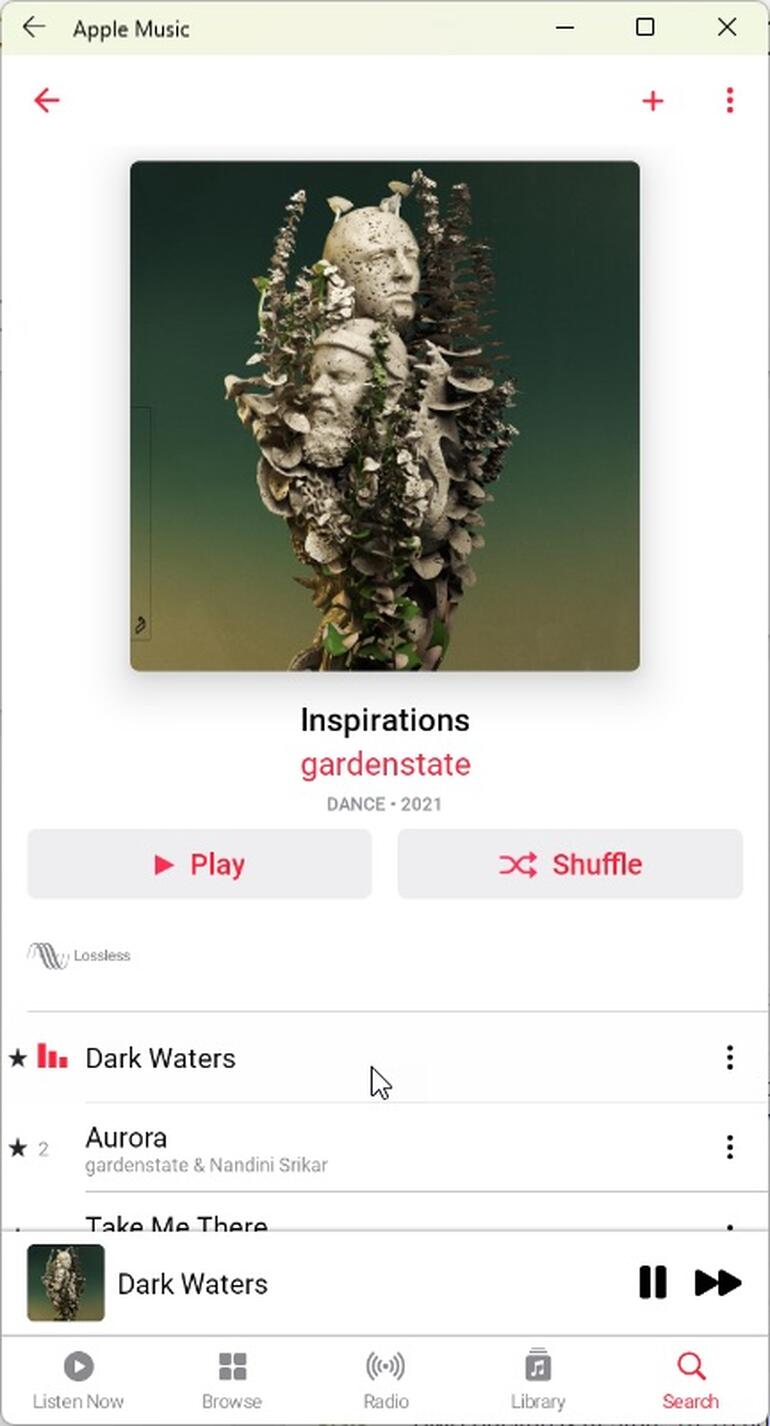
Non c’è accesso diretto al file system Android di WSA da Windows al di fuori di strumenti come adb, il che è un peccato. Gli strumenti WSL Linux di Windows ti consentono di accedere alla sua unità disco virtuale da Windows Explorer in Windows 11, e sarebbe bello ottenere qualcosa di simile per WSA. Si spera che questo sia sulla roadmap di WSA, poiché se WSA contribuirà a colmare elementi del divario delle applicazioni Windows, sarà essenziale un’integrazione più profonda tra i due ambienti.
Microsoft ha svolto un lavoro interessante con WSA. Le app Android funzionano perfettamente insieme ai loro compatrioti Windows, con il supporto per la gestione delle finestre di Windows. Sono anche nel menu di avvio di Windows 11, rendendolo un vero launcher cross-environment per Windows, Android e Linux. Gli utenti esperti supereranno rapidamente i limiti di Amazon Appstore, ma dovrebbe essere sufficiente per la maggior parte degli utenti, almeno quando ha più di 50 app circa.
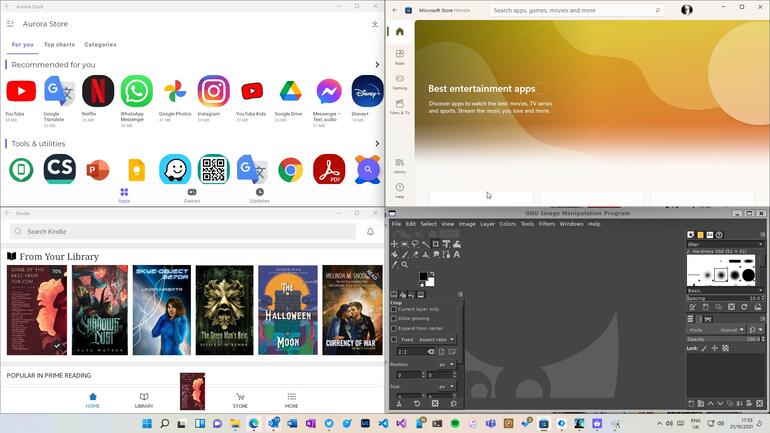
Laddove WSA ha inizialmente mostrato le maggiori promesse è sui dispositivi Windows ultraportatili basati su ARM come Surface Pro X. La combinazione di applicazioni per tablet Windows e Android su un dispositivo mobile due in uno ha senso e consente alle aziende di sviluppare applicazioni una volta e poi consegnare su telefono Android o tablet Windows.
Questa versione iniziale di WSA è davvero un primo passaggio. Ma è uno che funziona fuori dagli schemi, con la maggior parte delle funzionalità necessarie per renderlo di successo. Ci vorrà del tempo per rispondere alle domande persistenti sul pubblico previsto e sulla sua utilità oltre la novità iniziale. Ma per ora, vale la pena installare ed eseguire app Android all’interno di Windows. Non c’è molto da perdere e molto da guadagnare.